# k8s Service들에 대한 이야기
- k8s svc에 대한 정의와 어디에 사용 하는지에 대한 설명을 적어봅니다.
# Service
Pod은 자체 IP를 가지고 다른 Pod과 통신할 수 있지만, 쉽게 사라지고 생성되는 특징 때문에 직접 통신하는 방법은 권장하지 않고 있다. k8s는 Pod과 직접 통신하는 방법 대신, 별도의 고정된 IP를 가진 서비스를 만들고 그 서비스를 통해 Pod에 접근하는 방식을 사용 하고 있다. 그걸 할 수 있도록 도와 주는게 Service이다
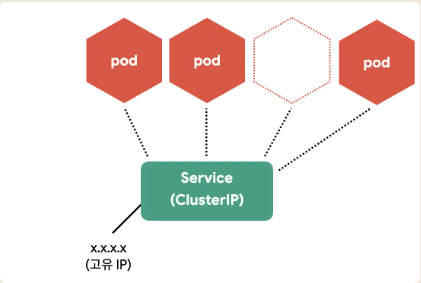
이런 개념은 처음 접하였을때 어려웠다!
개념도 생소하고 노출 범위에 따라 CluterIP, NodePort, LoadBalancer 으로 나누어져 더욱 어렵게 되어있었다.
Note
서비스 종류 중에 ExternalName도 있지만 여기서는 다루지 않았다. 중요 3총사만 확인하고 남겨본다.
# Service(ClusterIP) 만들기
ClusterIP는 클러스터 내부에 새로운 IP를 할당하고, 여러 개의 Pod을 바라보는 로드밸런서 기능을 제공한다. 그리고 서비스 이름을 내부 도메인 서버에 등록하여 Pod 간에 서비스 이름으로 통신할 수 있다.
Backend DB 중에 redis를 통해 예제를 만들어보았다.
apiVersion: apps/v1
kind: Deployment
metadata:
name: redis
spec:
selector:
matchLabels:
app: test
tier: db
template:
metadata:
labels:
app: test
tier: db
spec:
containers:
- name: redis
image: redis
ports:
- containerPort: 6379
protocol: TCP
---
apiVersion: v1
kind: Service
metadata:
name: redis
spec:
ports:
- port: 6379
protocol: TCP
selector:
app: test
tier: db
2
3
4
5
6
7
8
9
10
11
12
13
14
15
16
17
18
19
20
21
22
23
24
25
26
27
28
29
30
31
32
33
redis를 먼저 실행 해서 만들어보자.
$ kubectl apply -f test-redis-svc.yml
# Pod, ReplicaSet, Deployment, Service 상태 확인
$ kubectl get all
2
3
4
실행 결과
NAME READY STATUS RESTARTS AGE
pod/redis-67d485db42-mf5w5 1/1 Running 0 24s
NAME TYPE CLUSTER-IP EXTERNAL-IP PORT(S) AGE
service/kubernetes ClusterIP 10.76.0.1 <none> 443/TCP 19h
service/redis ClusterIP 10.103.50.52 <none> 6379/TCP 24s
NAME READY UP-TO-DATE AVAILABLE AGE
deployment.apps/redis 1/1 1 1 24s
NAME DESIRED CURRENT READY AGE
replicaset.apps/redis-67d485db42 1 1 1 24s
2
3
4
5
6
7
8
9
10
11
12
redis Deployment와 Service가 생성된 것을 볼 수 있다.
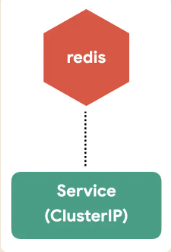
같은 클러스터에서 생성된 Pod이라면 redis라는 도메인으로 redis Pod에 접근 할 수 있다. (redis.default.svc.cluster.local로도 접근가능 하다. 서로 다른 namespace와 cluster를 구분할 수 있다.)
CluterIP 서비스의 설정을 살펴보자.
| Define | Description |
|---|---|
spec.ports.port | 서비스가 생성할 Port |
spec.ports.targetPort | 서비스가 접근할 Pod의 Port (기본: port랑 동일) |
spec.selector | 서비스가 접근할 Pod의 label 조건 |
redis Service의 selector는 redis Deployment에 정의한 label을 사용했기 때문에 해당 Pod을 가리킨다.
그리고 해당 Pod을 6379 포트로 연결하였다.
이제 redis에 접근할 test 앱을 deployment로 만든다.
apiVersion: apps/v1
kind: Deployment
metadata:
name: test
spec:
selector:
matchLabels:
app: test
tier: app
template:
metadata:
labels:
app: test
tier: app
spec:
containers:
- name: test
image: ghcr.io/subicura/test:latest
env:
- name: REDIS_HOST
value: 'redis'
- name: REDIS_PORT
value: '6379'
2
3
4
5
6
7
8
9
10
11
12
13
14
15
16
17
18
19
20
21
22
23
test app Pod에서 redis Pod으로 접근이 되는지 테스트 해보자.
$ kubectl apply -f test-app.yml
# test app에 접근
$ kubectl get po
$ kubectl exec -it $(k get po -lapp=test --output=jsonpath={.items[0].metadata.name}) -- sh
# curl localhost:3000 또는 telnet redis 6379
> dbsize
> KEYS *
> GET count
2
3
4
5
6
7
8
9
10
Service를 통해 Pod과 성공적으로 연결할 수 있다.
# Service 생성 Flow
Service는 각 Pod를 바라보는 로드밸런서 역할을 하면서 내부 도메인서버에 새로운 도메인을 생성한다. Service가 어떻게 동작하는지 살펴보자.
Endpoint Controller는Service와Pod을 감시하면서 조건에 맞는 Pod의 IP를 수집Endpoint Controller가 수집한 IP를 가지고Endpoint생성Kube-Proxy는Endpoint변화를 감시하고 노드의 iptables을 설정CoreDNS는Service를 감시하고 서비스 이름과 IP를CoreDNS에 추가
iptables는 커널kernel 레벨의 네트워크 도구이고 CoreDNS는 빠르고 편리하게 사용할 수 있는 클러스터 내부용 도메인 네임 서버이다. 각각의 역할은 iptables 설정으로 여러 IP에 트래픽을 전달하고 CoreDNS를 이용하여 IP 대신 도메인 이름을 사용한다.
Tips
iptables는 규칙이 많아지면 성능이 느려지는 이슈가 있어, ipvs를 사용하는 옵션도 있다.
Tips
CoreDNS는 클러스터에서 호환성을 위해 kube-dns라는 이름으로 생성된다.
갑자기 Endpoint가 나왔다. Endpoint는 서비스의 접속 정보를 가지고 있다.
Endpoint의 상태를 살펴보면 아래와 같이 볼 수 있다.
$ kubectl get endpoints
$ kubectl get ep #줄여서
# redis Endpoint 확인
$ kubectl describe ep/redis
2
3
4
5
실행 결과
Name: redis
Namespace: default
Labels: <none>
Annotations: endpoints.kubernetes.io/last-change-trigger-time: ...
Subsets:
Addresses: 172.17.0.2
NotReadyAddresses: <none>
Ports:
Name Port Protocol
---- ---- --------
<unset> 6379 TCP
Events: <none>
2
3
4
5
6
7
8
9
10
11
12
Endpoint Addresses 정보에 Redis Pod의 IP가 보이게 된다. (Replicas가 여러개였다면 여러 IP가 보인다.)
# Service(NodePort) 만들기
CluterIP는 클러스터 내부에서만 접근할 수 있다.
클러스터 외부(노드)에서 접근할 수 있도록 NodePort 서비스를 만들어보자.
apiVersion: v1
kind: Service
metadata:
name: test-np
spec:
type: NodePort
ports:
- port: 3000
protocol: TCP
nodePort: 31001
selector:
app: test
tier: app
2
3
4
5
6
7
8
9
10
11
12
13
| Define | Description |
|---|---|
spec.ports.nodePort | Node에 오픈할 Port (미지정시 30000-32768 중에 자동 할당됨) |
test app을 해당 노드의 31001으로 오픈하였다.
$ kubectl apply -f test-nodeport.yml
# 서비스 상태 확인
$ kubectl get svc
2
3
4
실행 결과
NAME TYPE CLUSTER-IP EXTERNAL-IP PORT(S) AGE
test-np NodePort 10.101.168.120 <none> 3000:31001/TCP 54s
kubernetes ClusterIP 10.76.0.1 <none> 443/TCP 19h
redis ClusterIP 10.103.50.52 <none> 6379/TCP 40m
2
3
4
minikube ip로 테스트 클러스터의 노드 IP를 구하고 31001으로 접근해보자.
$ curl 192.168.64.4:31001
Note
Docker driver를 사용중이라면 minikube service test-np 명령어를 이용하여 접속하면 된다.
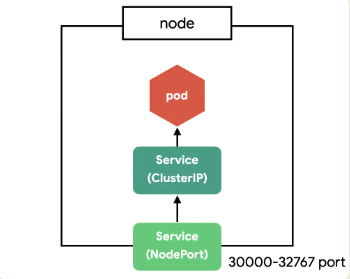
NodePort는 클러스터의 모든 노드에 포트를 오픈하여 접근 할 수 있도록 한다.
지금은 하나의 노드밖에 없지만 여러 개의 노드가 있다면 아무 노드로 접근해도 지정한 Pod으로 쏘옥 접근할 수 있다.
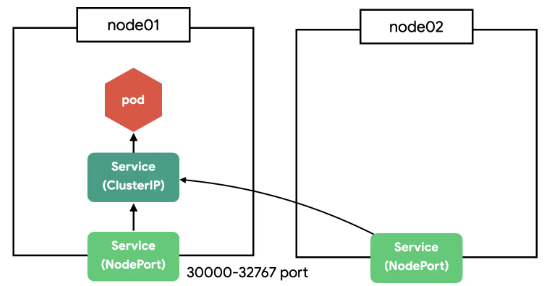
Tips
NodePort는 CluterIP의 기능을 기본으로 포함한다.
Note
Type=NodePort인 서비스로 보내진 패킷은 소스 NAT가 기본으로 적용된다. 그래서 명심할 것은 NodePort로 들어온 요청은 정확한 클라이언트 IP 주소가 아니고, 클러스터 내부 IP 주소가 될 수 있다.
시각적으로 
이를 피하기 위해 externalTrafficPolicy: Local옵션을 사용 해야함을 잊지 말자.
# Service(LoadBalancer) 만들기
NodePort의 단점은 노드가 사라졌을 때 자동으로 다른 노드를 통해 접근이 불가능하다는 점이다.
예를 들어, 3개의 노드가 있다면 3개 중에 아무 노드로 접근해도 NodePort로 연결할 수 있지만 어떤 노드가 살아 있는지는 알 수는 없다.
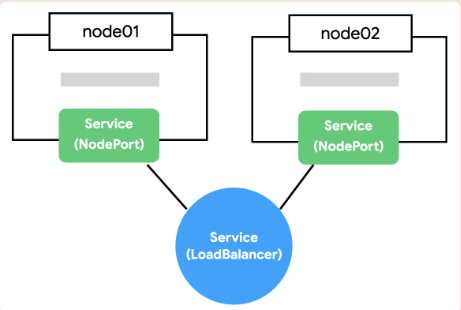
자동으로 살아 있는 노드에 접근하기 위해 모든 노드를 바라보는 Load Balancer가 필요하다.
Client는 NodePort에 직접 요청을 보내는 것이 아니라 Load Balancer에 요청하고 Load Balancer가 알아서 살아 있는 노드에 접근하면 NodePort의 단점을 없앨 수 있다.
Load Balancer를 생성해 보자.
apiVersion: v1
kind: Service
metadata:
name: test-lb
spec:
type: LoadBalancer
ports:
- port: 30000
targetPort: 3000
protocol: TCP
selector:
app: test
tier: app
2
3
4
5
6
7
8
9
10
11
12
13
$ kubectl apply -f test-lb.yml
실행 결과
NAME TYPE CLUSTER-IP EXTERNAL-IP PORT(S) AGE
test-lb LoadBalancer 10.109.50.21 <pending> 30000:31535/TCP 50s
test-np NodePort 10.101.168.120 <none> 3000:31001/TCP 54m
kubernetes ClusterIP 10.76.0.1 <none> 443/TCP 20h
redis ClusterIP 10.103.50.52 <none> 6379/TCP 60m
2
3
4
5
test-lb가 생성되었지만, EXTERNAL-IP가 <pending>인 것을 확인할 수 있다.
하지만 Load Balancer는 AWS, Google Cloud, Azure 같은 클라우드 환경이 아니면 사용이 제한적일 수 있다.
특정 서버(Node)를 가리키는 무언가(Load Balancer)가 필요한데 이런 무언가가 가상머신이나 로컬 서버에는 존재하지 않기 때문이다.
# minikube에 가상 LoadBalancer 만들기
Load Balancer를 사용할 수 없는 환경에서 가상 환경을 만들어 주는 것이 MetalLB라는 것이다. minikube에서는 현재 떠 있는 노드를 Load Balancer로 설정한다. minikube의 addons 명령어로 활성화할 수 있다.
minikube addons enable metallb
그리고 minikube ip명령어로 확인한 IP를 ConfigMap으로 지정해야 한다.
minikube를 이용하여 손쉽게 metallb 설정을 할 수 있다.
minikube addons configure metallb
-- Enter Load Balancer Start IP: # minikube ip 결과값 입력
-- Enter Load Balancer End IP: # minikube ip 결과값 입력
▪ Using image metallb/speaker:latest
▪ Using image metallb/controller:latest
✅ metallb was successfully configured
2
3
4
5
6
7
minikube를 사용하지 않고 직접 ConfigMap을 작성할 수도 있다.
apiVersion: v1
kind: ConfigMap
metadata:
namespace: metallb-system
name: config
data:
config: |
address-pools:
- name: default
protocol: layer2
addresses:
- 192.168.64.4/32 # minikube ip
2
3
4
5
6
7
8
9
10
11
12
$ kubectl apply -f metallb-cm.yml
# 다시 서비스 확인
$ kubectl get svc
2
3
4
실행 결과
NAME TYPE CLUSTER-IP EXTERNAL-IP PORT(S) AGE
test-lb LoadBalancer 10.109.50.21 192.168.64.4 30000:31535/TCP 10m
test-np NodePort 10.101.168.120 <none> 3000:31001/TCP 34m
kubernetes ClusterIP 10.76.0.1 <none> 443/TCP 21h
redis ClusterIP 10.103.50.52 <none> 6379/TCP 60m
2
3
4
5
이제 192.168.64.4:30000으로 접근해면
Note
Docker driver를 사용중이라면 minikube service test-lb 명령어를 이용하여 접속하면 된다.
Tips
LoadBalancer는 NodePort의 기능을 기본으로 포함된다.
# 마무리
k8s 서비스는 low level 수준의 네트워크를 이해하고 성능, 보안 이슈를 신경 써야 한다.
파고들면 한없이 복잡하고 어려운 부분이 많아서 일단 그렇구나.. 하고 넘어가는게 맘이 편하였다...
실전에선 NodePort와 LoadBalancer를 제한적으로 사용한다. 보통 웹 애플리케이션을 배포하면 80 또는 443 포트를 사용하고 하나의 포트에서 여러 개의 서비스를 도메인이나 경로에 따라 다르게 연결하기 때문이다.